3D dizaino pasaulyje detalumas atlieka lemiamą vaidmenį. Jei norite sukurti realistišką pagrindą Cinema 4D, labai svarbu tiksliai ir techninius elementus įtraukti. Šiame vadove parodysiu, kaip kūrybiškai sukurti metaliniusgrindų apvadustarp stulpelių. Mes paimsime paprastą plokštumą, paversime ją profiliu ir išstumdysime šį, kad sukurtume galutinį elementą.
Svarbiausi pastebėjimai
- Tu išmoksi, kaip sukurti profilį su plokštuma ir šį profilį išstumti Cinema 4D.
- Aptariamas įvairių įrankių naudojimas smulkmenų apdorojimui ir objektų perkėlimui.
- Parodysiu, kaip naudoti SSAO, siekiant pagerinti atvaizdavimą.
Žingsnis po žingsnio vadovas
Visų pirma, tau reikės paprastos plokštumos, kuri bus tavo pamato pagrindas.
Plokštumos kūrimas
Pirmiausia pradėk generuoti naują plokštumą. Tai rasi objektų meniu. Plokštumos matmenys iš pradžių gali būti pasirenkami bet kaip, tačiau mes remsimės 4 x 4 cm dydžiu. Plotis nustatomas 3 segmentams, o aukštis – 7 segmentams, kad būtų galima sukurti išsamesnį profilį.
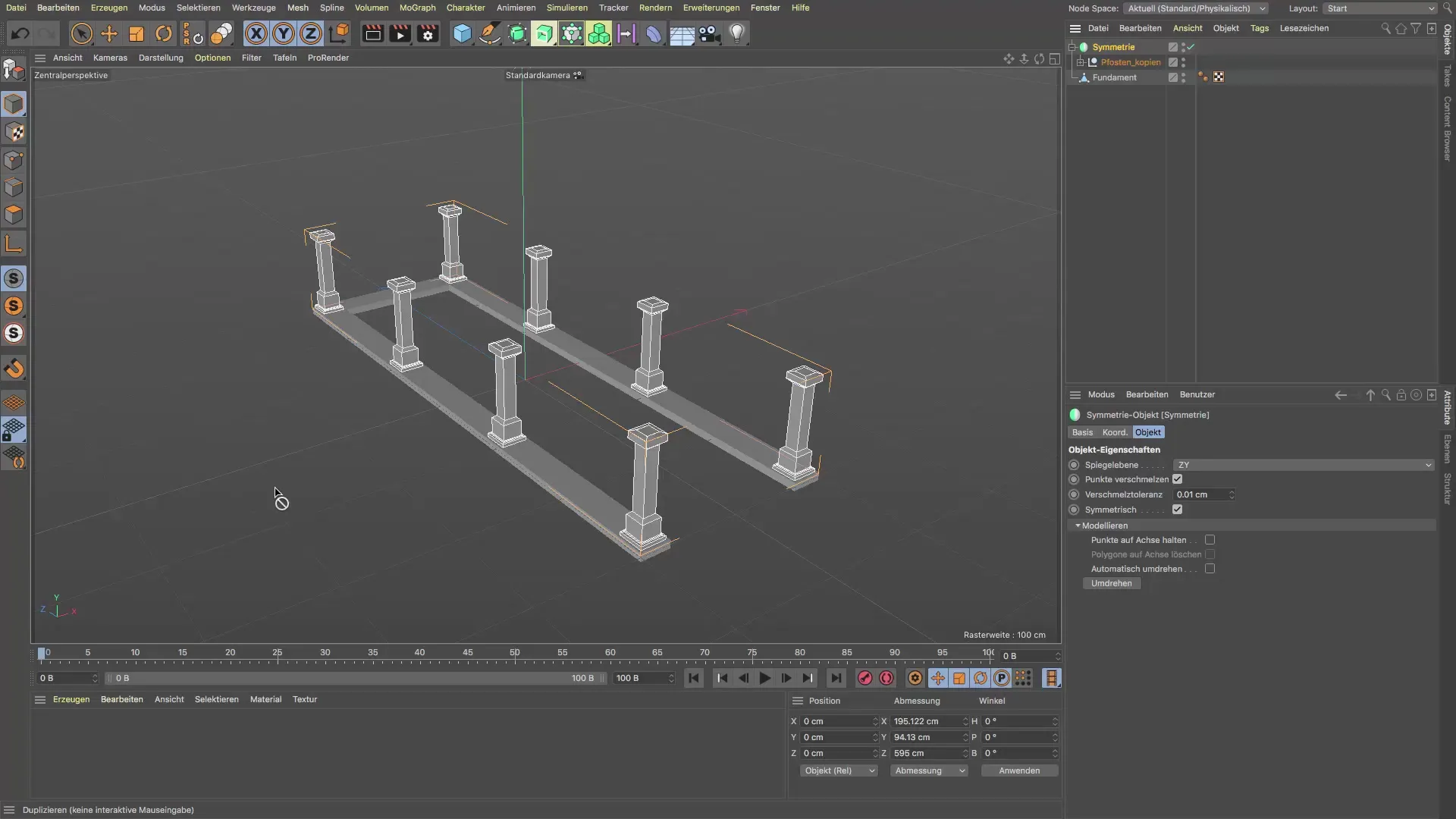
Vaizdo pritaikymas
Dabar pereik prie priekinios perspektyvos, kad tiksliai nustatytum objekto dydį ir padėtį. Tai gali padaryti naudodamas perkėlimo įrankį, kad plokštumą įdėtum į norimą vietą. Pasirūpink, kad plokštuma būtų pritvirtinta pagrindo zonoje, kad ji teisingai atvaizduotų sceną.
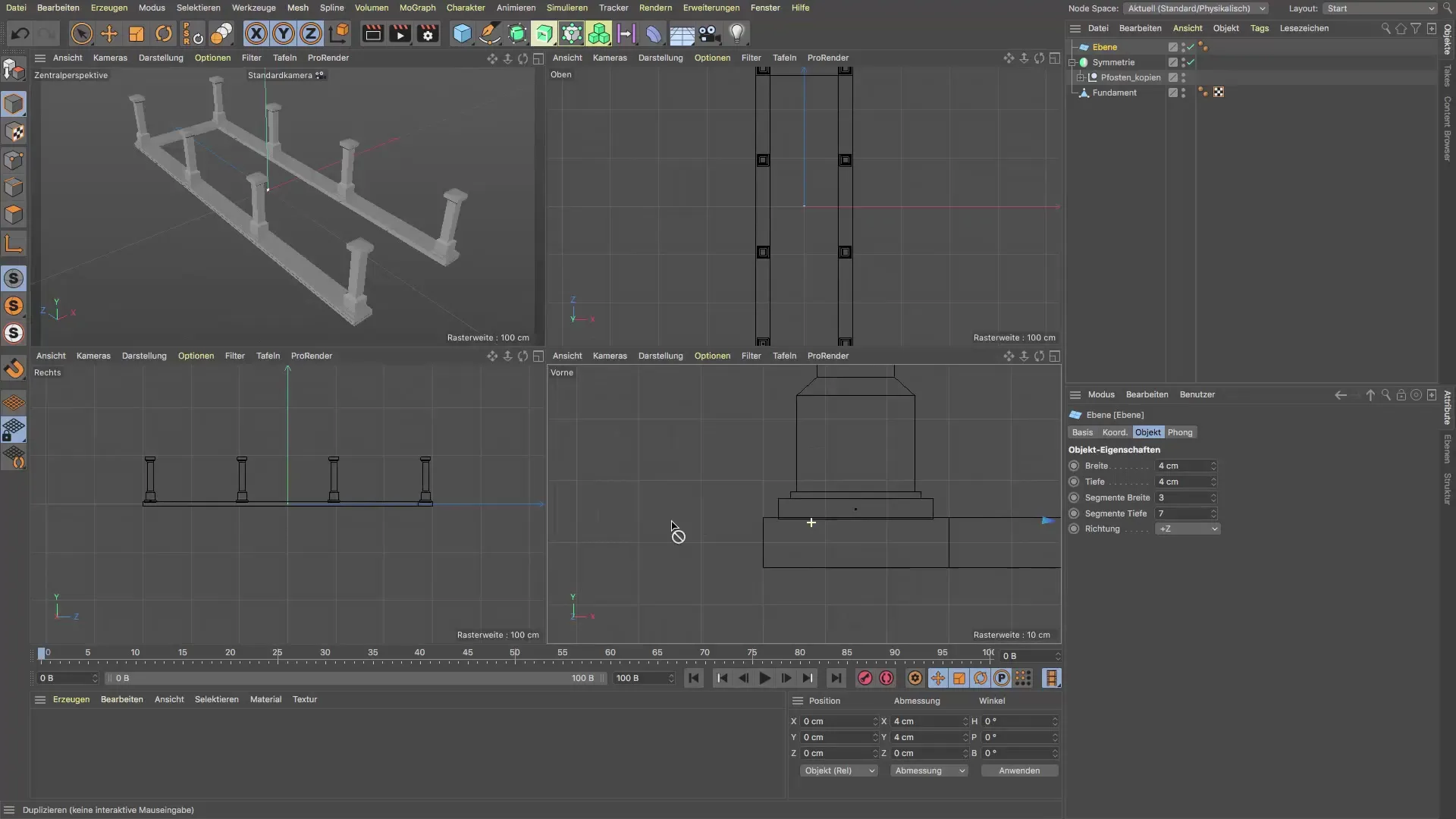
Objekto konvertavimas
Prieš atlikdamas daugiau pritaikymų, turėtum konvertuoti plokštumą į poligoninį objektą. Tam paspausk klavišą C ir stebėk, kad segmentai dabar yra vaizduojami kaip poligonai. Tai yra svarbus žingsnis, tęsian detalų apdorojimą.
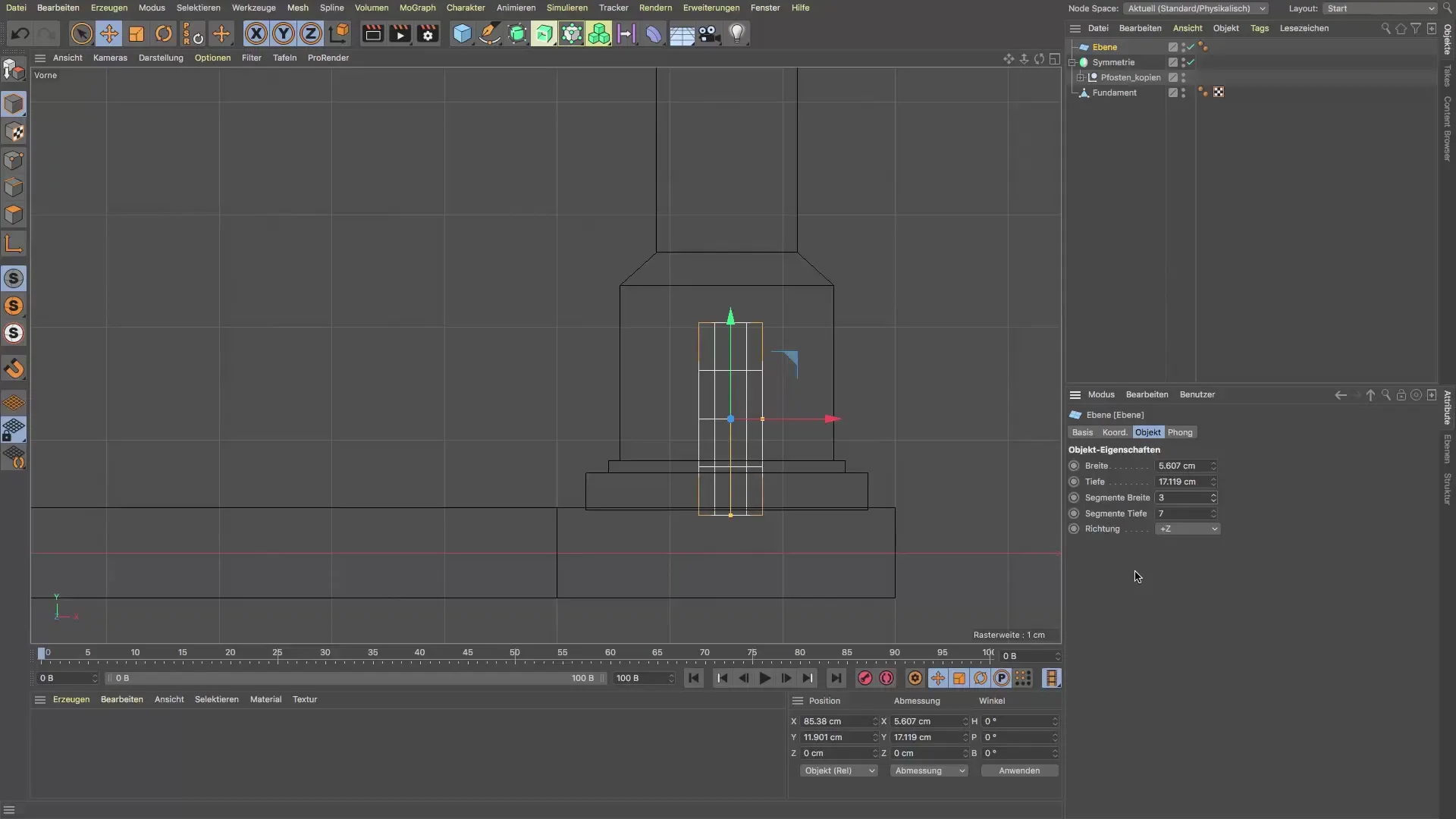
Mastelio keitimas ir formavimas
Dabar aktyvuok krašto redagavimo režimą, kad pritaikytum grindų apvado kontūrus. Čia gali pasirinkti kraštus ar taškus ir su T klavišu arba mastelio įrankiu modifikuoti formas. Trauk plokštumos kraštus kartu, kad sukurtum norimą metalinio pagrindo formą.
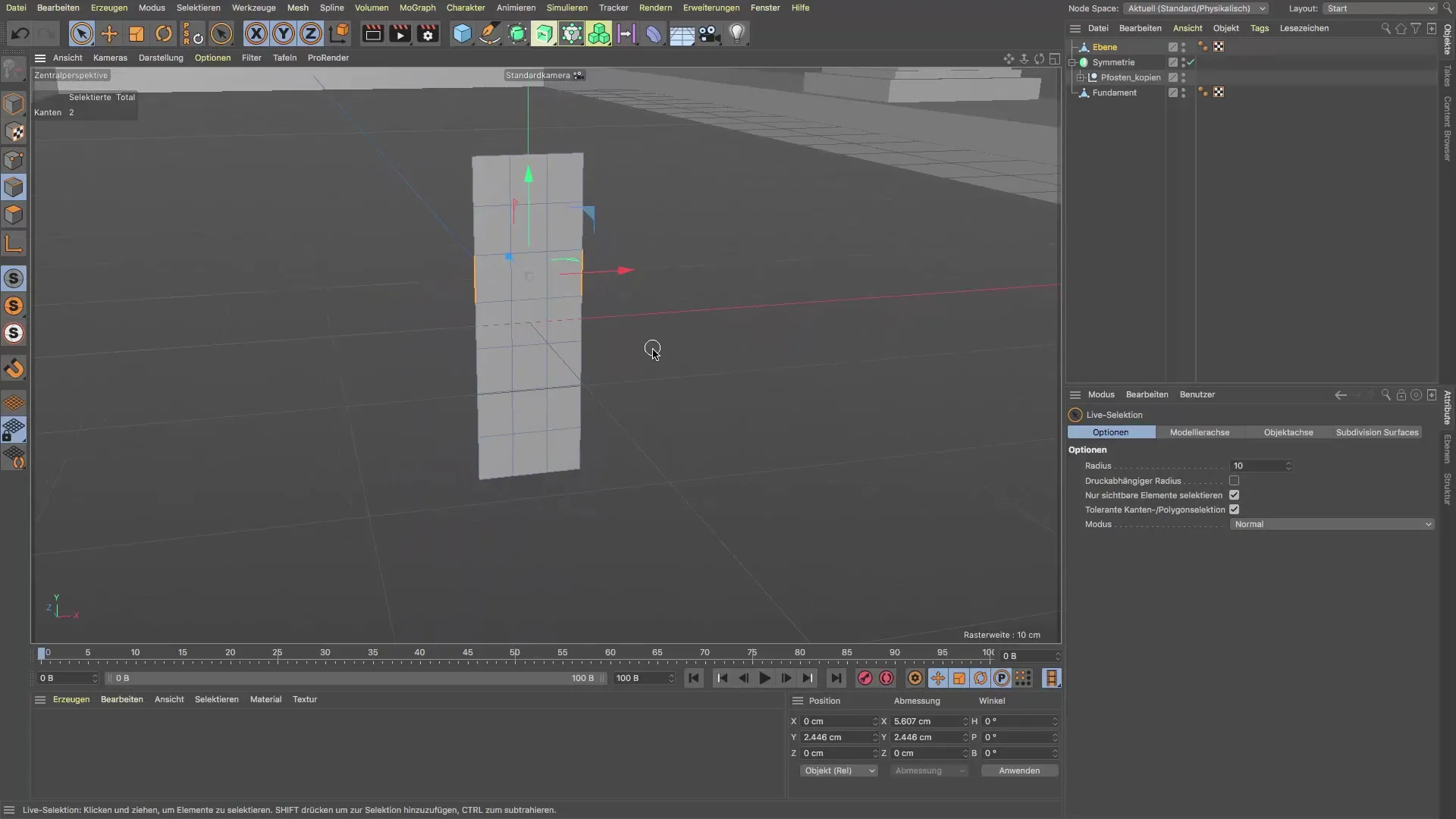
Pozicionavimas nulinėje padėtyje
Norint tiksliai padėti objektą, grąžink jį į nulį pasaulio tinkle. Nuo 21 versijos dabar turime PSR mygtuką, kurį gali naudoti greitai ir lengvai sugrąžinti savo objektą.
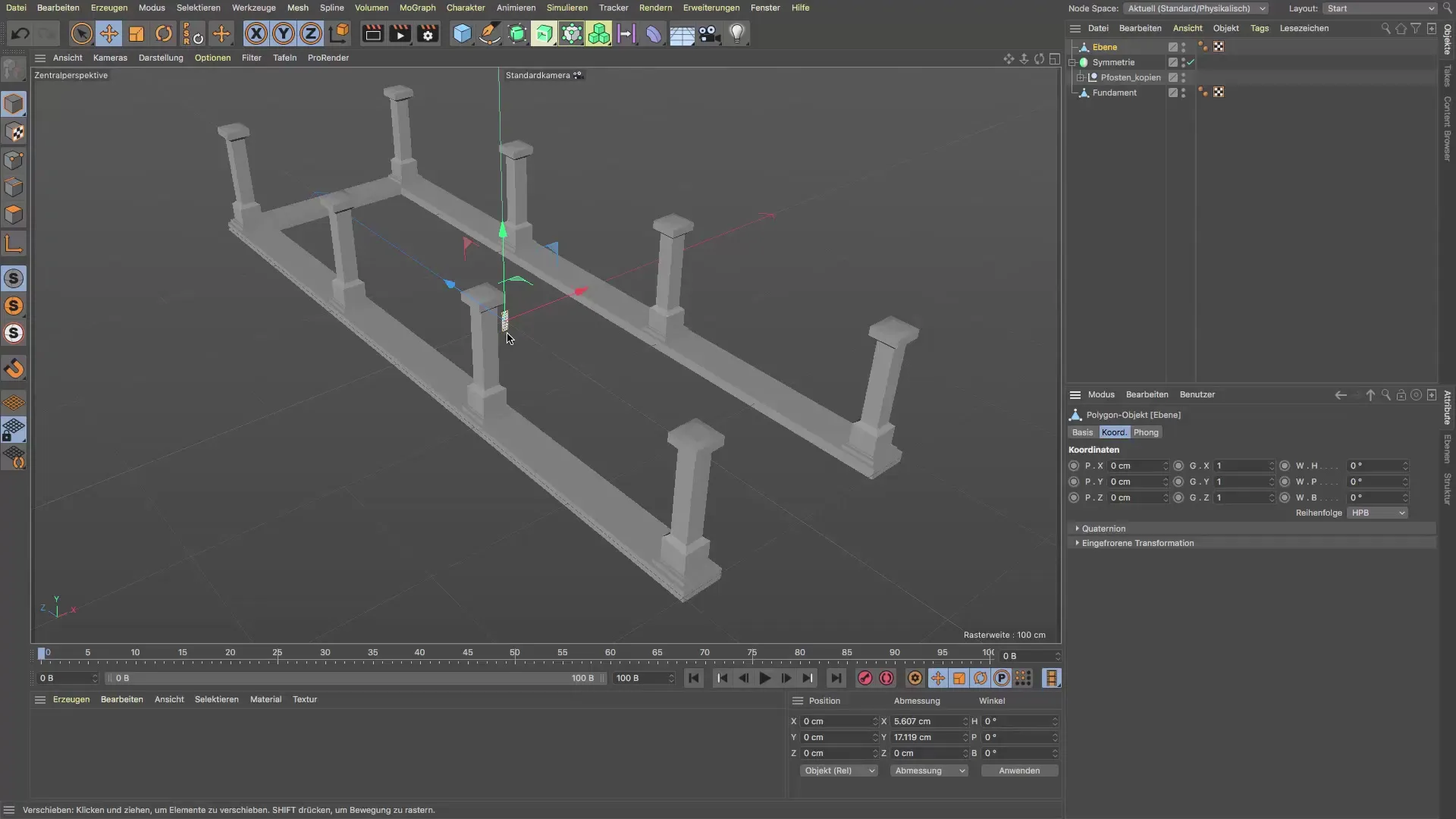
Perdavimas į tinkamą padėtį
Paskutinį kartą naudok perkėlimo įrankį, kad padėtum grindų apvadą tarp stulpelių. Tai gali padaryti vizualiai arba tiksliai įvesdamas koordinates, kad įsitikintum, jog tai atrodo simetriškai.

Objekto išstūmimas
Dabar atėjo laikas išstumti profilį. Grįžk į poligonų redagavimo režimą ir paspausk klavišą D, kad aktyvuotum išstūmimo funkciją. Trauk kraštą ten, kur reikia, kad tiksliai suformuotum pamatą tarp stulpelių, kol pasieki optimalų gylį.
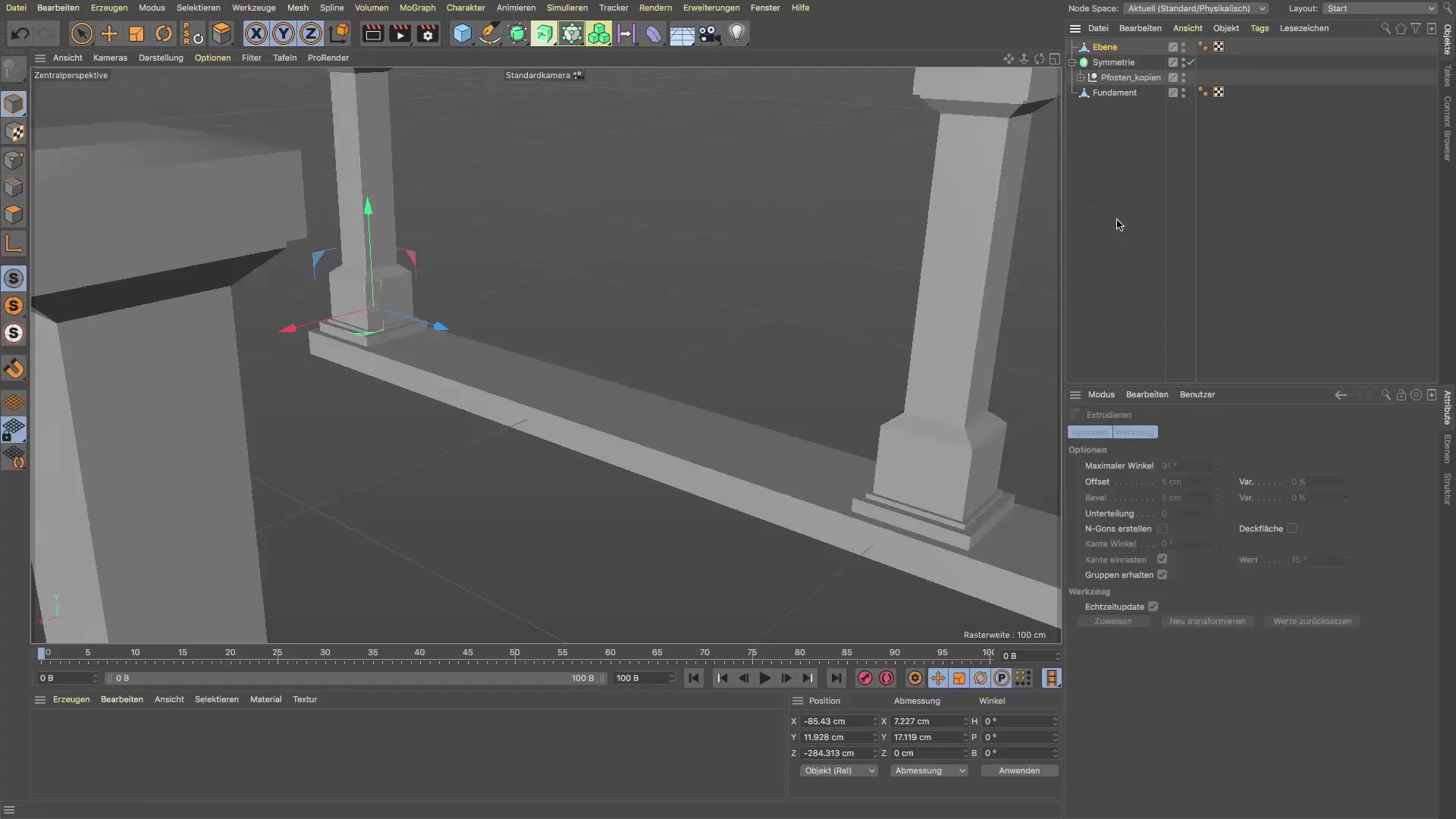
Atvaizdavimo patobulinimas
Norint, kad tavo sukurti grindų apvadai atrodytų detalesni, gali pakeisti atvaizdavimą į "Gouraud šešėliavimas su linijomis". Kita galimybė padidinti detalumo lygį yra naudoti ekrane pagrįstą aplinkos užtemimą (SSAO), kurį gali aktyvuoti po nustatymų.

Santrauka - Metalinių grindų apvadų kūrimas Cinema 4D
Šiame vadove tu sužinojai, kaip Cinema 4D sukurti metalinius grindų apvadus tarp stulpelių ir efektyviai juos pritaikyti. Detalizuotas kraštų apdorojimas ir gudrus funkcijų naudojimas objektų manipuliacijai leido pateikti kokybišką rezultatą.
DUK
Ką pirmiausia turėčiau padaryti Cinema 4D?Pradėk sukurti paprastą plokštumą, kaip savo objekto pagrindą.
Kaip turiu elgtis, kad redagoti kraštus?Pereik į krašto redagavimo režimą ir naudok mastelio įrankį.
Kaip galiu patobulinti savo modelių atvaizdavimą?Naudok Gouraud šešėliavimą su linijomis arba aktyvuok SSAO nustatymuose, kad gautum realistinius efektus.
Ar galiu pritaikyti objektų vietą erdvėje?Taip, gali naudoti PSR parinktis, kad lengvai sugrąžintum savo objektą į nulį.
Kaip išstumti objektą Cinema 4D?Pereik į poligonų redagavimo režimą ir paspausk klavišą D, kad aktyvuotum išstūmimo įrankį.


